[作業可能!] パスワードなしでiPad 2/3/4のアクティベーションロックを解除する方法
私のiPad 2はアクティベーションロックに入りました。私はそのiPadの元の所有者であり、2011年にiPadを購入しました。現在のApple IDとパスワードを使用しようとしていますが、iPad 2のアクティベーションロックのロックを解除していないようです。誰かがそれを修正する方法を知っていますか?ありがとう”
– Appleコミュニティから
Activation Lockは、Appleがそれを失ったり盗まれた場合に他の人がiOSデバイスを使用するのを防ぐために設計された驚くべき機能です。すでにデバイスにiCloudアカウントを設定し、iOSデバイスでiPhoneを見つけた場合、この機能は自動的にアクティブになります。この機能がデバイスでアクティブになったら、Apple IDとパスワードを入力してデバイスのロックを解除する必要があります。
Read more: IQOOで削除した動画を復元するための4つの信頼できる方法【2025年版】
しかし、あなたがiPadの所有者であり、あなたのデバイスが理由もなくアクティベーションロックに入るときに何をすべきか?同様の状況にある場合は、このブログを最後までフォローして、パスワードなしでiPad 2アクティベーションロックのロックを解除する方法を学びます。
iPad 2/3/4にアクティベーションロックをバイパスできますか
はい、さまざまなサードパーティアプリケーションを使用してiPad 2アクティベーションロックをバイパスできます。ただし、このプロセスは、正しい方法で行われない場合、デバイスの問題を作成できることを忘れないでください。それとは別に、Appleサポートにアクティベーションロックをオフにするように依頼することもできます。ただし、そのためには、次の情報があることを確認してください。
- Apple IDを設定しているときに使用したメールアドレス。
- Apple IDに関連付けられている電話番号。
iPad 2/3/4アクティベーションロックバイパスパスワードなし
必要なドキュメントがある場合は、iPad 2アクティベーションロックを簡単にバイパスできます。最近、Appleは新しいポータルを導入しました。このポータルでは、iOSデバイスからアクティベーションロックをリリースするリクエストを提出できます。
ただし、デバイスのロックを解除するには、次のことを念頭に置いておく必要があります。
- iOSデバイスの所有者である必要があります。所有者の文書の証明が必要です。
- デバイスがMDMロック上にある場合、デバイスのロックを解除することはできません。
- すべてのドキュメントを取得したら、iPad 2 iCloudバイパスについて教えてください。
ステップ1。 Webブラウザを開き、https://al-support.apple.com/#/kbase/en_gbにアクセスしてください
ステップ2。 下にスクロールしてから、追加のサポートセクションの下で以下で使用できるGet startオプションを選択します。
ステップ3。 すべての使用条件を読んでから、「これらの用語とAppleのプライバシーポリシーに同意する」セクションにチェックし、[続行]オプションをクリックします。
ステップ4。 ここで、ロックされたiPadのアソシエイトメールアドレスとIMEIまたはシリアル番号を入力してから、続行する[続行]オプションを選択する必要があります。
ステップ5。 新しいウィンドウにリダイレクトされます。このウィンドウには、連絡先のメールアドレス、元のiOS購入日、店舗の名前、デバイスを購入した国、および購入の元の受領などの追加情報をAppleに提供する必要があります。
ステップ6。必要な情報をすべて提供したら、Appleはあなたの問題に関連する数日後にあなたに連絡します。
iPad 5/6/7アクティベーションロックのロックを解除する方法
itooltab lrockgoの主な機能のいくつかは次のとおりです
- アクティベーションロックを含むiOSデバイスの制限を削除できます。
- 他のものと比較して、最高の成功と安全率を提供します。
- 数回クリックしてMDMロックのロックを解除できます。
- 最新のものを含むすべてのiOSデバイスとソフトウェアと互換性があります。
次に、以下の手順に従って、パスワードなしでiPad 2アクティベーションロックのロックを解除します。
ステップ1。 Webブラウザを開き、Itooltabの公式Webサイトにアクセスして、Macのロックゴをダウンロードして起動します。次に、メインインターフェイスからUnlock iCloud Activation Lockを選択します。
ステップ2。 画面に新しいウィンドウが表示されます。手順を注意深く読んでから、[開始]オプションをクリックして続行してください。
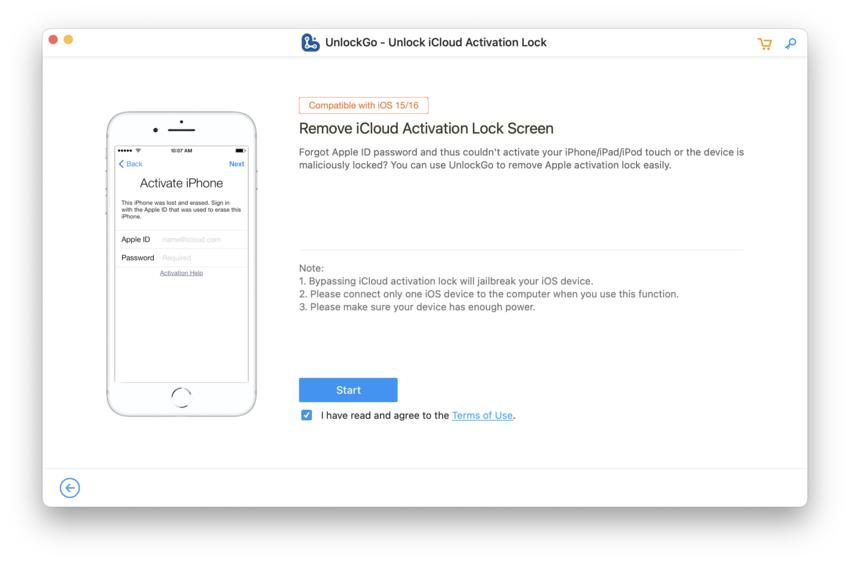
ステップ3。 iPadをピックアップしてから、データケーブルを介してPCに接続します。
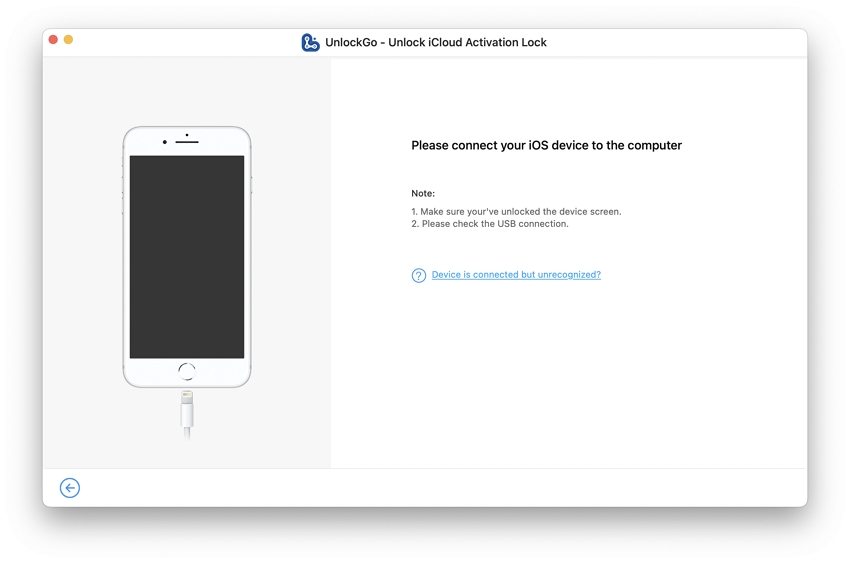
ステップ4。 ここで、アクティベーションロックを削除するには、iOSデバイスをDFUモードに配置する必要があります。以下の画像に記載されている命令に従って、デバイスをDFUモードに入れます。
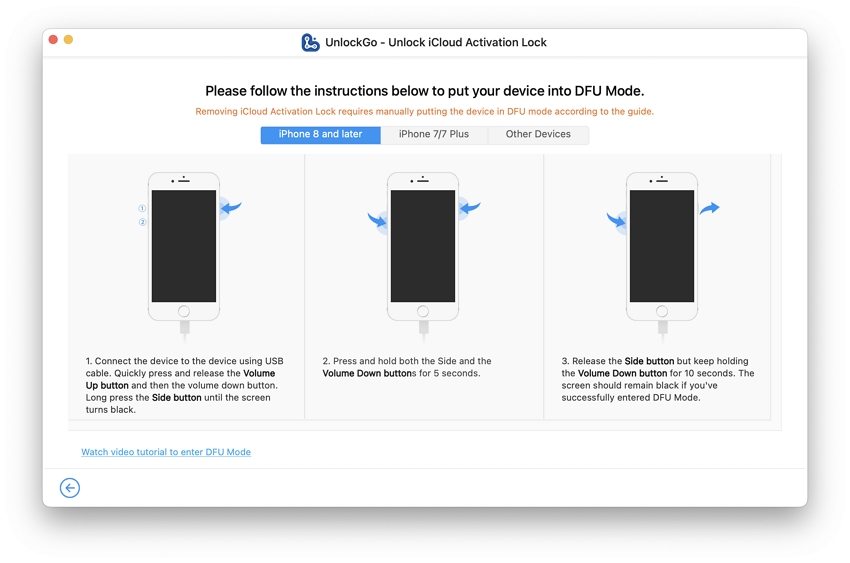
ステップ5。 DFUモードに入ったら、脱獄のプロセスが開始されます。脱獄プロセスには時間がかかるので、デバイスを外さないでください。
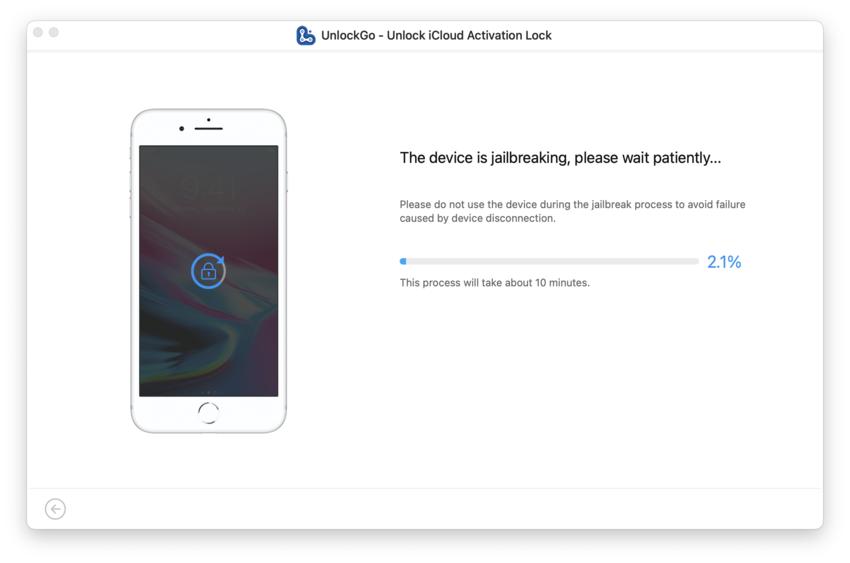
ステップ6。 ジェイルブレイクプロセスが終了した後、デバイスは自動的に再起動します。繰り返しますが、iOSデバイスをDFUモードに入れます。デバイスがDFUモードになった後、アクティベーションロックを削除するプロセスが開始されます。
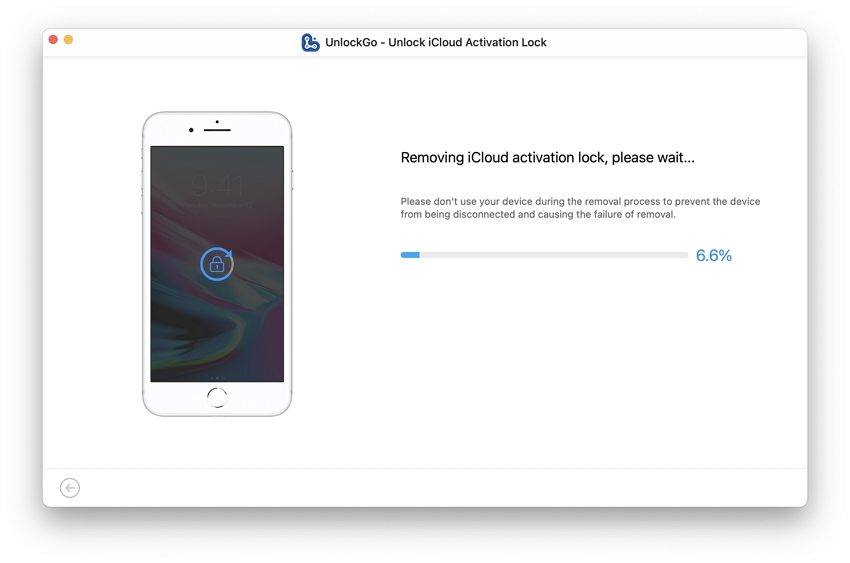
ステップ7。 このプロセスにはもう少し時間がかかるので、プロセスが完了するまで待ってください。プロセスが終了すると、デバイスのアクティベーションロックが正常に削除されます。[完了]オプションをクリックして、プロセスを完了します。
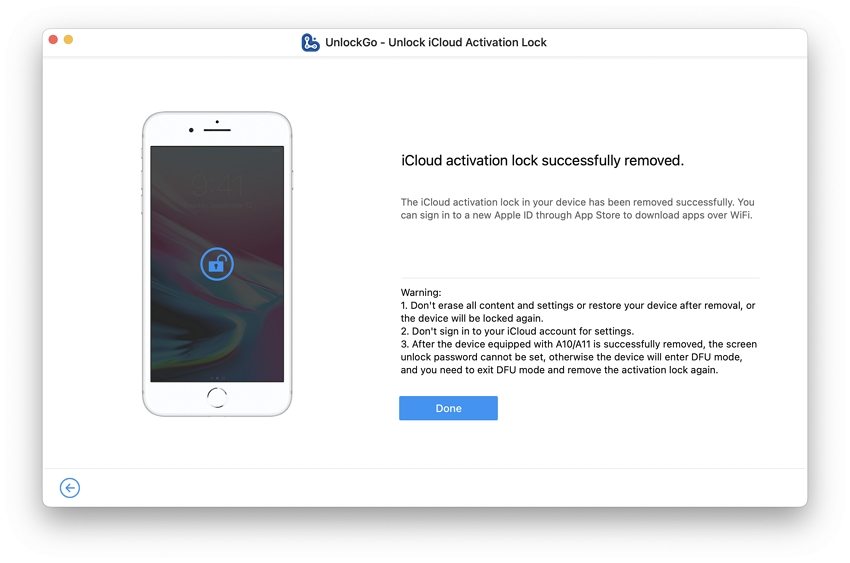
簡単な手順に従うことで、Itooltab Unlockgoの助けを借りてiPad Activation Lockを簡単に削除できます。問題に直面しないように、これらの手順に適切な順序で必ず従ってください。
結論
このガイドを読んだ後、アクティベーションロックと、パスワードなしでiPad 2アクティベーションロックのロックを解除するために実行すべきステップを完全に理解できるようになりました。 Appleは最近、アクティベーションロックのロックを解除するリクエストを提出できる新しいポータルを起動しました。 Appleがアクティベーションロックのロックを解除できなかった場合、ツールUnlockgoを使用してアクティベーションロックを削除できます。このプログラムは、オンラインで利用可能な最高のiOSロッカーの1つです。



